1、我们咸犴孜稍先将事先下载好的系统镜像文件存储到U盘装机大师启动u盘中,然后把U盘插入电脑USB插口,接着重启电脑。重启电脑时,开机画面出现后,按下启动快捷妗哳崛搿键(每款电脑的快捷键方式是不同的,朋友们可以点击查看“启动快捷”),进入U盘装机大师页面后,我们选择“【01】运行U盘大师win8PE装机维护版(新机器)”按下回车键。
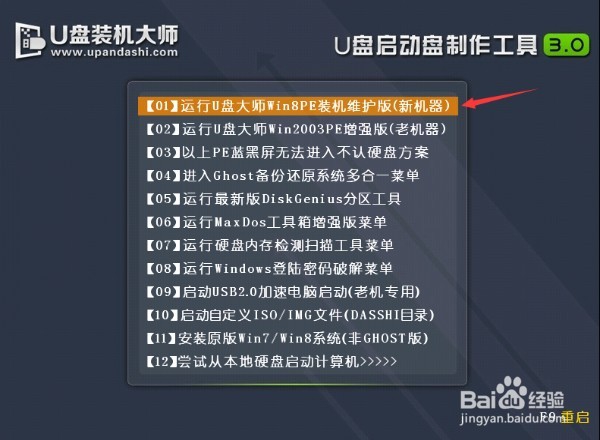
2、双击打开“U盘大师一键装机”工具,点击“打开”找到下载后的镜像文件。单击选择c盘为系统安装盘,点击“确定”选项。
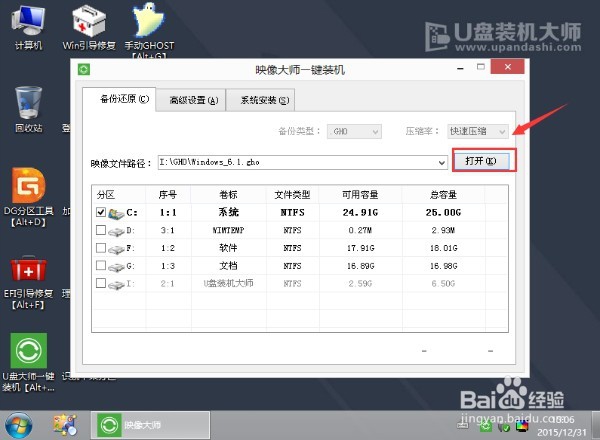
3、完成上述操作后,系统会弹跳出一个提示窗口,我们只需要要点击“确定”就可以了。
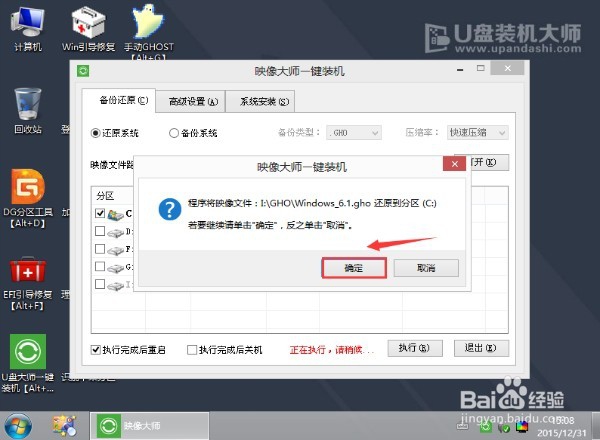
4、接下来我们无需进行任何操作,只需要静心等待系统安装即可。
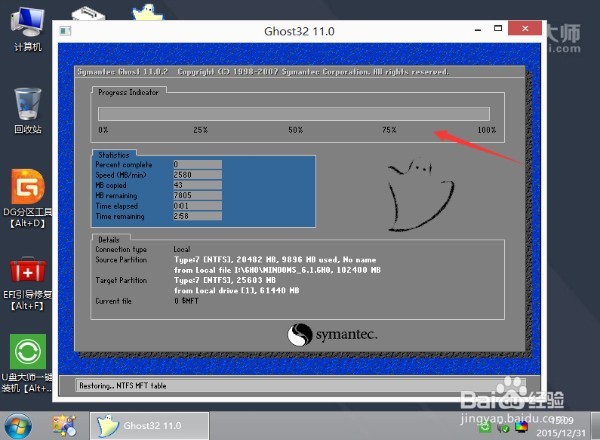
5、系统自动安装完成后,重启电脑直至进入电脑桌面。
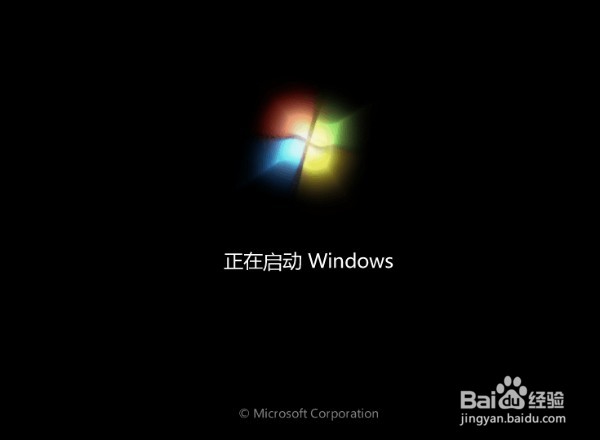
6、关于华硕ET2040一体机一键U盘重装系统教程图解的介绍到这里了。如果想要为自己的华硕ET2040一体机一键U盘重装系统的用户,可以尝试小编的步骤来进行操作。
